2019最新mindmapper16破解版官方下载
- 系统大小:86 MB
- 系统语言:简体中文
- 更新时间:11-13
- 授权方式:免费软件
- 推荐星级:
Mindmapper16破解版是一款强大的思维导图软件,它可帮用户实现专业的可视化概念图,并可用于信息管理和处理工作流程。软件的作用就是可把用户脑袋里面混乱的的、琐碎的想法贯穿起来,帮助用户整理思路,最终形成条理清晰、逻辑性强的成熟思维模式。利用此款软件,用户可更快的捕获脑中的想法、增强思考过程、可更容易方便地与他人合作交流。
Mindmapper16破解版是一款强大的思维导图软件,它可帮用户实现专业的可视化概念图,并可用于信息管理和处理工作流程。软件的作用就是可把用户脑袋里面混乱的的、琐碎的想法贯穿起来,帮助用户整理思路,最终形成条理清晰、逻辑性强的成熟思维模式。利用此款软件,用户可更快的捕获脑中的想法、增强思考过程、可更容易方便地与他人合作交流。同时软件还提供与其他文档软件如Word、PowerPoint、MicrosoftProject、Email和手持设备之间的双向转换导入导出功能,借此功能它可将用户的思想和观点可视化地表达出来,并组织成为实际真实的行动。与其他一般软件所不同的是,此软件不受线性格式和提纲结构的限制,它允许你自由思考,能对你未经整理的思路进行组织,它通过一个集成映射形式,在想法刚出现时便将其捕捉,促进了思考过程,同时提供了一个快速简单的多人协作方法。

mindmapper16破解版特性:
MindMapper是一款功能强大的思维导图绘制软件,而它新增的功能如仪表盘、导图和计划等更让它的功能和应用范围扩大。不同的导图风格、视图、导出格式、甘特图、附件、文本标签、主题排序等让它在众多思维导图软件中脱颖而出。

MindMapper思维导图的主题包含这几种分类,中心主题、副主题、子主题以及浮动主题,主体间层级关系明确。下面为大家详细介绍绘制思维导图的步骤。
MindMapper目前有三个版本,分别是标准版、专业版和高级版。各个版本之间既有区别有联系,大家可根据自己需要的功能选择不同的版本。
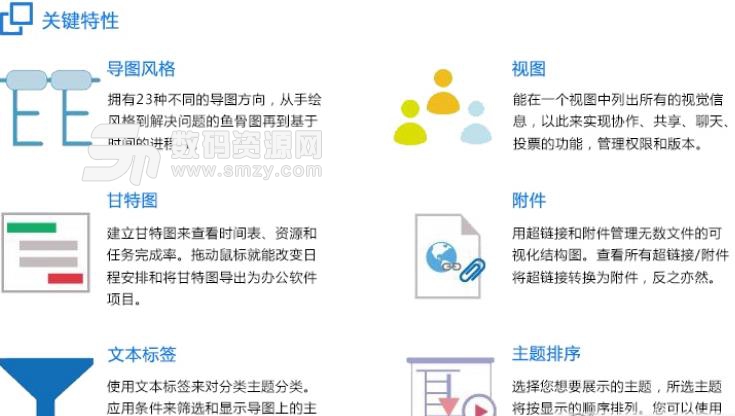
破解版使用教程
一、基础教程
1.运行Mindmapper16思维导图后,点击新建
2.在打开的新建窗口中,有风格、样式、模板进行选择
3.同时在新建窗口的右侧有新建导图预览窗口,我们可以对导图样式进行预览,在确认选择导图后点击右下的新建按钮
4.Mindmapper16便会根据你的选择新建一个思维导图
二、快速调节软件中的分支形状
1.点击主题右击,在格式中打开分支的形状更改,这是我们常用的方式
2.其实如果只是单纯的修改分支形状,我们还有一种更为直接的方式去进行调整,我们点击想要更改的分支,会看见出现黄色的节点
3.我们点住黄色节点,进行拖拽,就会发现分支线条的形状就会跟随发生改变,并且我们可以完全的根据自己的意愿来将分支的形状、角度进行微小精确的调整,相当的灵活
4.当然这种更改方式也只适用于中心主题下的第一级主题分支,并且,该分支形状并不能够进行遗传
三、MindMapper16备注使用细节
1.点击备注窗口右上角的图钉,使之切换到独立窗口状态
2.我们点击按住紫色条框处,进行拖拽,便可以将备注窗口脱离出来,浮动在导图中
3.同理,我们将备注窗口靠至最顶端或下方、左侧,也可以将窗口固定在边缘处
破解版新功能
一、改进功能
1.在特定时间框架中选择修改主题的选项
2.当主题太多的时候,只有1级主题的是有效间距
3.适用于所有导图样式(映射方向,字体,颜色等)
4.超链接/附件查看所有更改
5.在自动总计中为千分位添加逗号
6.同级主题按选中的序列向下滚动
7.创建新的父主题
8.协作会话可以显示组中的参与者
9.协作会话现在允许OLE对象链接
10.直接从主题链接协作图
二、新增功能
1.仪表盘
仪表盘可以帮助你从一个更大的视角去看待你生活的全貌,过去、现在和未来在同一空间显示,清楚明了
2.导图
在导图上可视化布局信息,在视觉上映射出各种各样的信息和过程,方便计划和管理整个项目,增强团队之间的沟通与合作
3.计划
计划由一周、一月和一年的日历组成。能进行周视图编辑和管理日历,每天有3个时间表项目:全天事件、约会和备忘录
常见问题解答
一、mm文件打开之后显示这不是一个mindmapper文件?
首先看是不是文件有损坏,再看看是不是twd格式后缀的,然后检查你的mindmapper软件是不是还完好
二、如何完善MindMapper16导图到表格的格式问题?
1.添加主题
词导图到表格的主题添加法其实和在导图上添加主题一样:
选择需要添加子主题的主题,按空格键,会插入一行表格,光标闪动,可以键入文字,按回车键结束输入字符
若是选择一个子主题,按空格键,则只会插入对应的几条空白记录
2.移动主题
选择想要移动的主题,直接按住鼠标拖动到目标位置即可
3.MindMapper16表格插入列
因为新插入的一列表格都是在选中主题的前一列,所以要注意选择的主题,以防插错队。点击【首页】菜单栏主题板块中表格后面的小黑三角,在下拉选项中选择“插入列”即可
4.MindMapper16表格插入行
MindMapper16表格插入行的做法同插入列:点击【首页】菜单栏主题板块中表格后面的小黑三角,在下拉选项中选择“插入行”。新插入的一行随选中的主题而有所变化,且都插入在所选主题的上一行